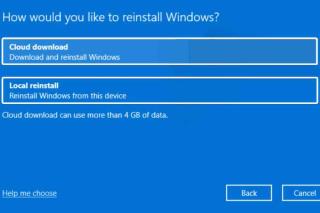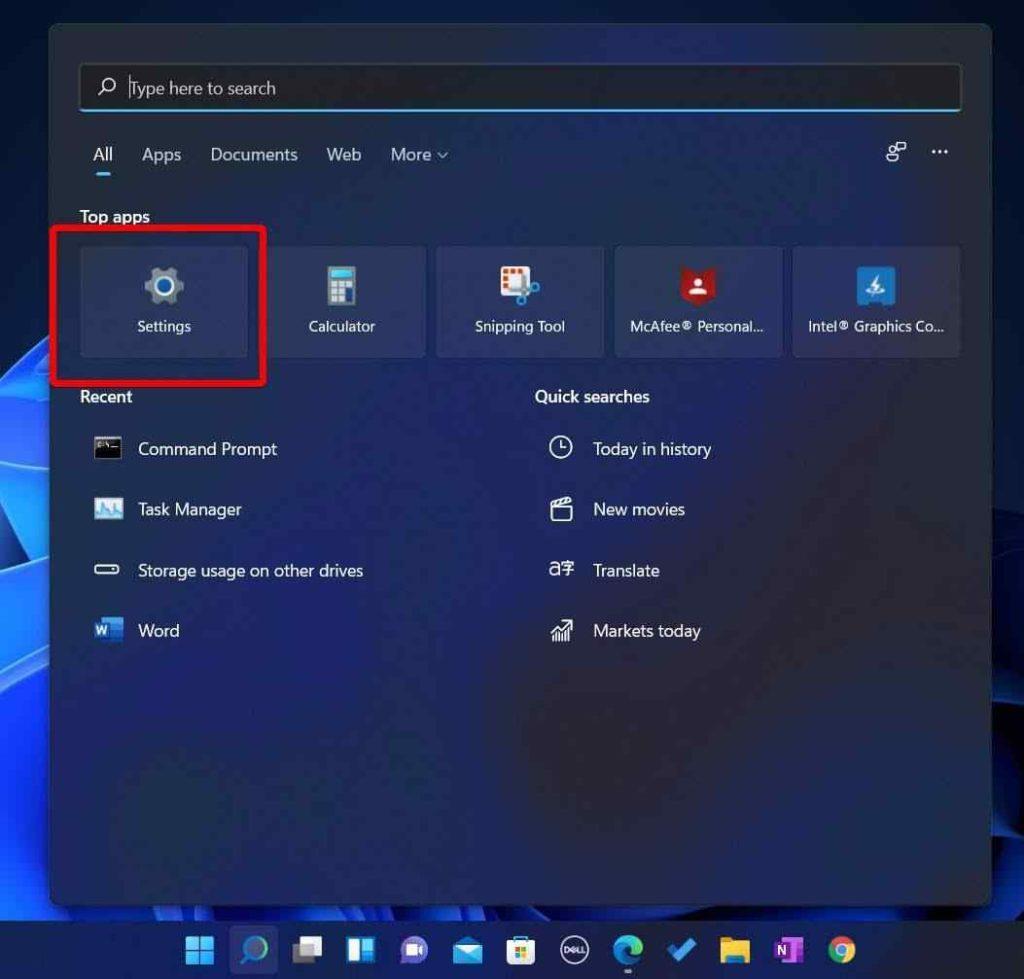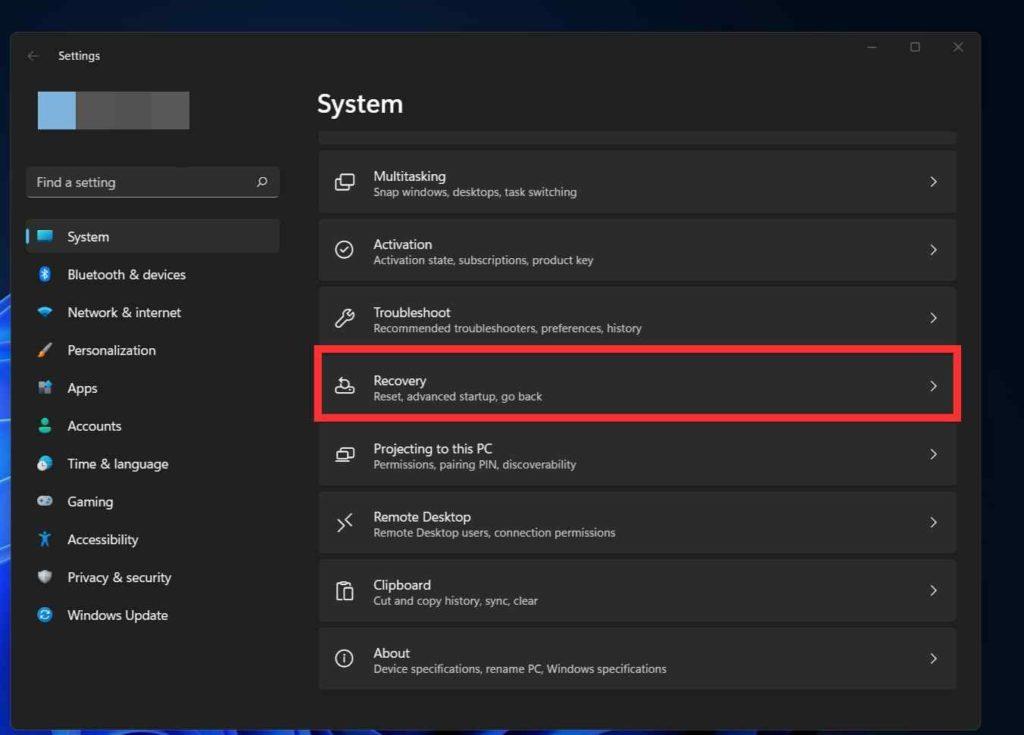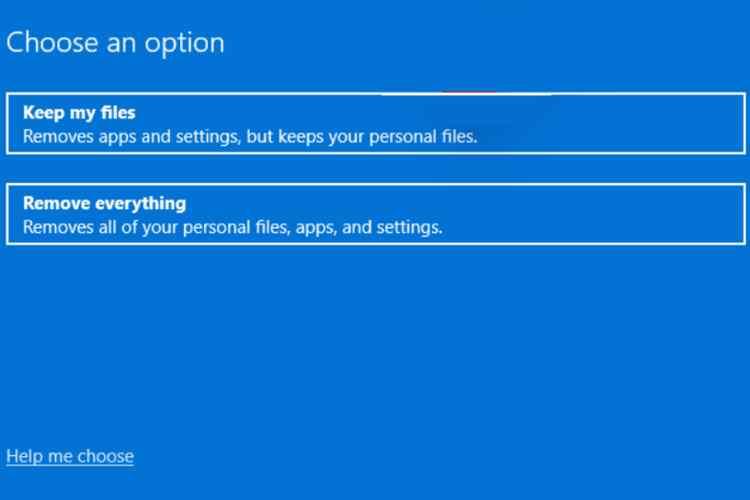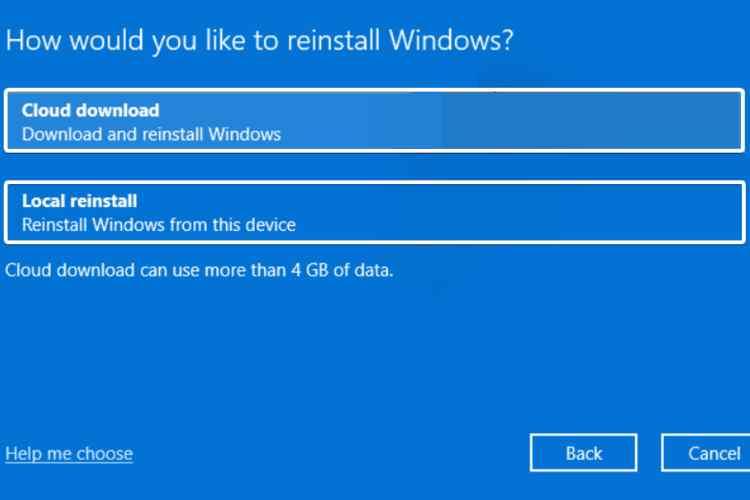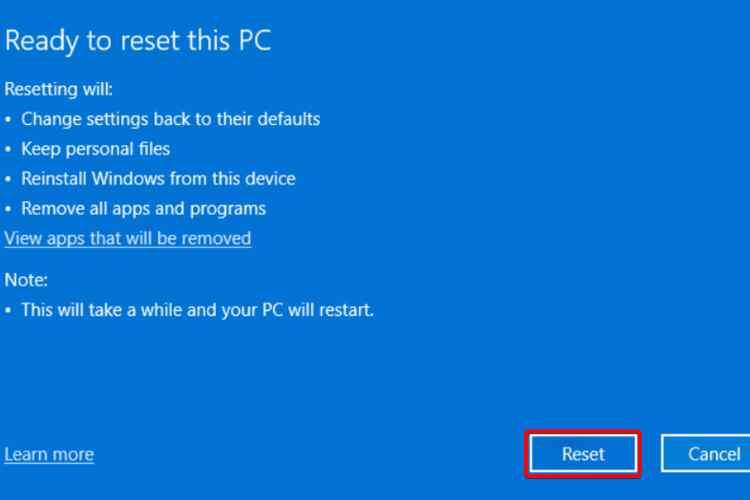Ringkasan Blog – Pernahkah anda menaik taraf sistem pengendalian anda kepada Windows 11 baru-baru ini tetapi komputer anda sangat bersepah? Tetapkan semula kilang Windows 11 untuk memulakan semula pemacu bersih dan menikmati prestasi terbaik komputer anda.
Ada kemungkinan bahawa sebaik sahaja anda menaik taraf kepada Windows 11, anda diingatkan tentang berapa banyak kekacauan dalam bentuk aplikasi yang tidak diingini dan fail sampah terdapat pada komputer anda. Ini bukan sahaja mengurangkan prestasi komputer anda tetapi meninggalkan cakera storan anda dengan lebih sedikit ruang. Lama kelamaan komputer dipenuhi dengan semua jenis fail, apl, cache dan log pengguna. Dengan Windows terbaharu dalam barisan, jika anda juga bersedia untuk menggunakannya pada prestasi optimumnya, kami mengesyorkan tetapan semula kilang Windows 11. Dalam blog ini, kita akan bercakap tentang cara untuk menetapkan semula Windows 11.
Apakah yang akan dilakukan tetapan semula kilang pada Windows 11?
Sebaik sahaja anda menetapkan semula kilang Windows 11, ia akan memadamkan semua aplikasi anda yang dipasang pada komputer anda. Ia juga memadamkan data dalam cakera keras , oleh itu sangat disyorkan untuk mengambil sandaran semua data penting anda. Untuk membuat sandaran, anda boleh menggunakan mana-mana perkhidmatan awan seperti Sandaran Kanan, Google Drive, OneDrive atau anda boleh menggunakan pemacu keras luaran untuk menyimpan fail dan data penting anda.
Tetapan semula kilang Windows 11 dengan kaedah ini -
Beberapa perkara yang perlu diingat sebelum tetapan semula kilang Windows 11-
●Ambil sandaran lengkap fail anda.
●Semua aplikasi yang dipasang akan dipadamkan dalam proses.
●Palamkan komputer anda untuk memastikan ia tidak menamatkan proses di tengah-tengah.
Bagaimana untuk menetapkan semula kilang Windows 11
Senarai Kandungan
1. Tetapan semula kilang Windows 11 menggunakan Tetapan-
Jika anda berminat untuk mempelajari pilihan pemulihan dalam Windows 11, baris pertama ialah menggunakan kaedah Tetapan.
Langkah 1 : Pergi ke Menu Mula dan klik pada Tetapan .
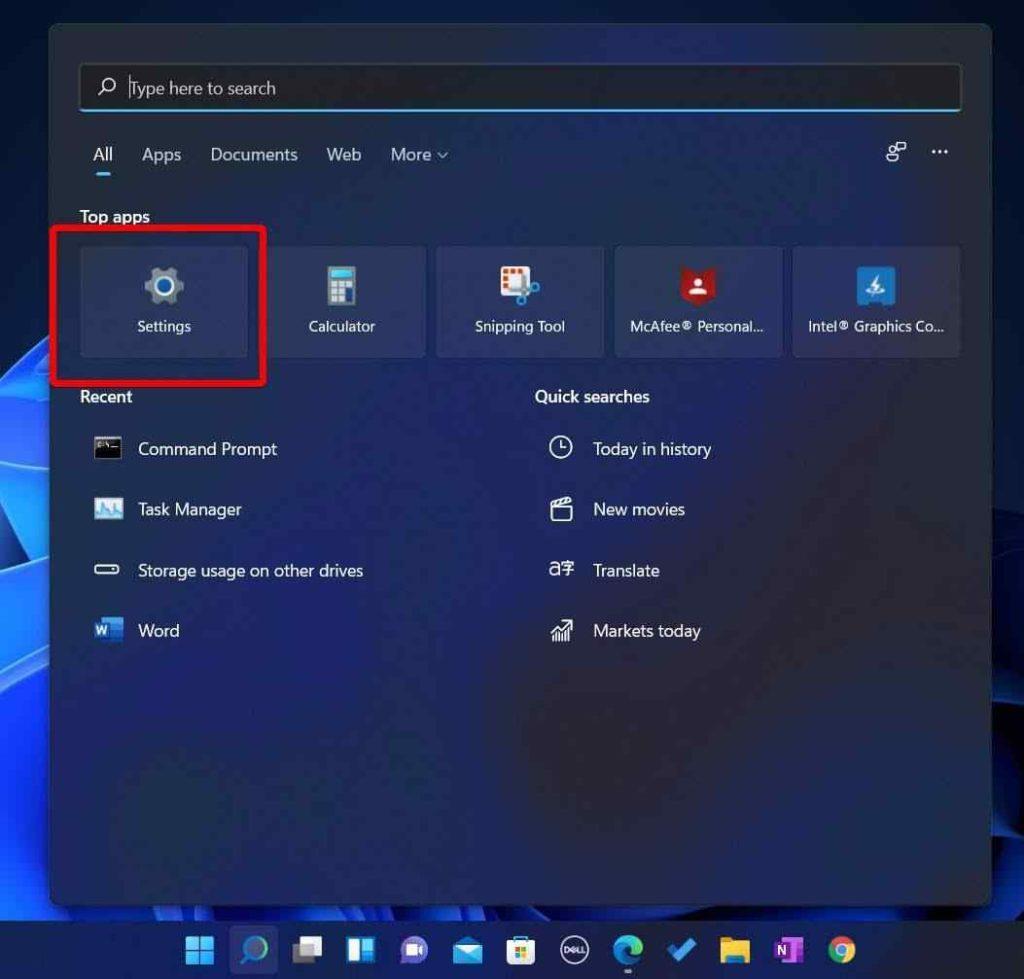
Sumber imej: Windowsreport.com
Langkah 2 : Di bawah pilihan Sistem , pergi ke pilihan Pemulihan di sebelah kanan.
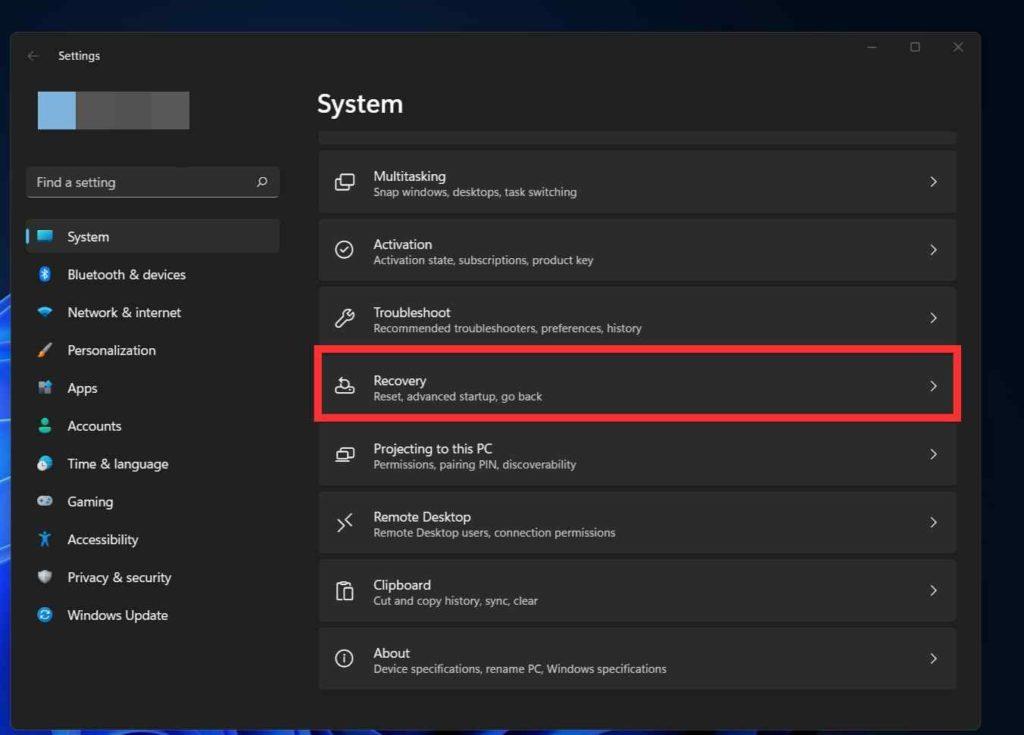
Langkah 3 : Klik pada Tetapkan semula PC ini .
Langkah 4 : Dengan pilihan ini, anda mendapat mesej amaran yang mengatakan Jika anda ingin memadam semua fail anda pada komputer anda atau tidak.
Pilih pilihan anda dan kemudian teruskan dengan proses -
Simpan fail saya Atau Alih keluar semuanya.
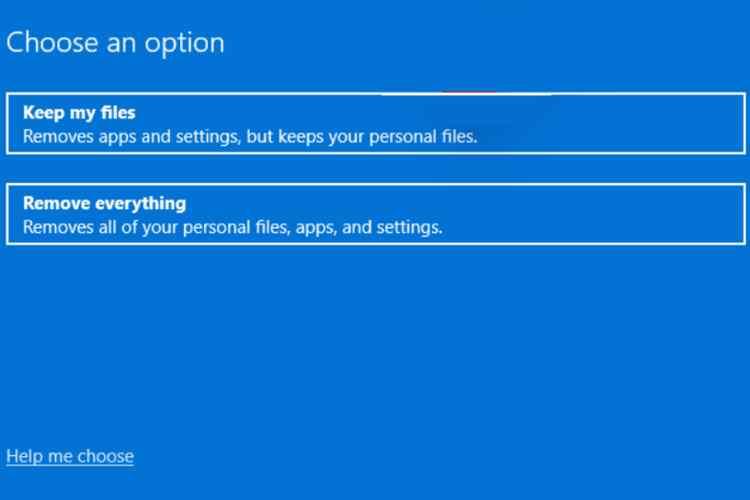
Langkah 5 : Halaman seterusnya akan bertanya kepada anda sama ada anda ingin memasang semula imej Windows 11 secara setempat atau dari storan awan. Pilih jika dua pilihan ini-
Muat turun awan ATAU Pasang Semula Tempatan
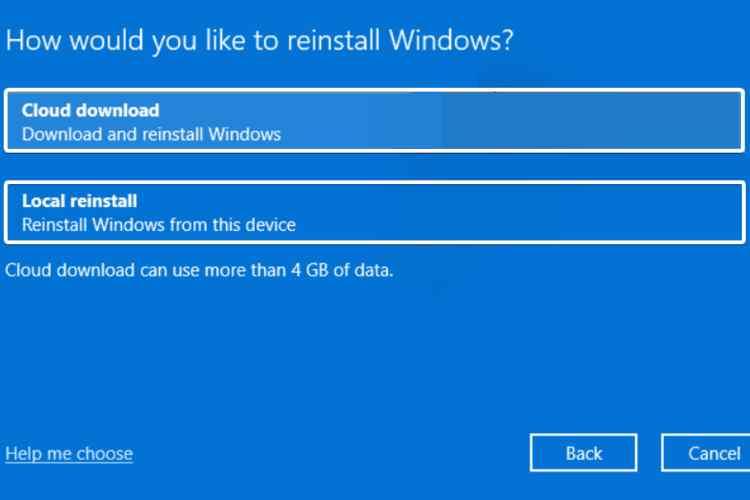
Storan tempatan akan menjadi lebih pantas dan dalam kes Muat Turun Awan anda dikehendaki mempunyai sambungan internet berkelajuan pantas.
Langkah 6 : Sekiranya anda telah memilih untuk memadam semua fail yang terdapat pada komputer anda dalam proses tetapan semula Kilang Windows 11, anda akan mendapat pilihan Tetapan tambahan . Di sini anda mendapat pilihan untuk mengosongkan cakera keras sepenuhnya di bawah Tukar Tetapan .
Kini, anda boleh memilih daripada dua - Muat turun Windows atau Data Bersih untuk memasang semula sepenuhnya daripada peranti atau mengosongkan cakera keras.
Gunakan togol untuk memilih pilihan anda dan bergerak ke hadapan dengan mengklik butang Sahkan.
Langkah 7 : Ia akan membawa anda kembali ke skrin Ringkasan untuk tindakan anda dan kemudian klik pada Seterusnya untuk meneruskan.
Langkah 8 : Sekarang klik pada Reset .
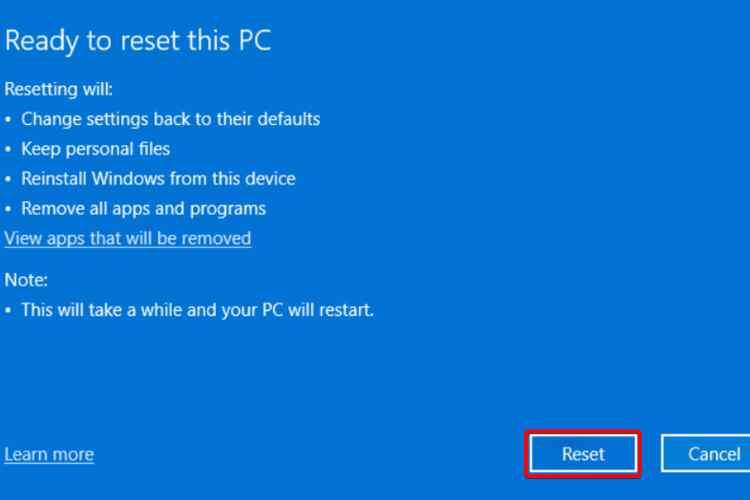
Proses ini boleh mengambil masa dari beberapa minit hingga beberapa jam bergantung pada kelajuan dan storan pada komputer anda.
Mengakhiri-
Jadi, anda boleh mengikuti langkah mudah ini untuk menetapkan semula komputer anda dengan Windows 11 padanya.
Kami berharap artikel ini akan membantu anda dalam mempelajari cara menetapkan semula Windows 11. Kami ingin mengetahui pandangan anda tentang siaran ini untuk menjadikannya lebih berguna. Cadangan dan komen anda dialu-alukan di ruangan komen di bawah. Kongsi maklumat dengan rakan anda dan orang lain dengan berkongsi artikel di media sosial.
Kami suka mendengar daripada anda!
Soalan Lazim-
S1. Bagaimanakah cara saya menetapkan semula kilang Windows 11 pada komputer riba saya?
Adakah anda sedang mencari cara untuk menyelesaikan masalah ralat sistem anda, tetapan semula kilang adalah salah satu pilihan. Anda boleh dengan mudah menetapkan semula kilang Windows 11 pada komputer riba anda dengan langkah-langkah yang diberikan dalam blog.
S2. Bagaimana untuk menetapkan semula Windows ke tetapan kilang?
Pergi ke Tetapan> Sistem> Pemulihan> Tetapkan semula PC ini. Cuma ikut arahan pada skrin dan pilih pilihan anda untuk membersihkan data atau menyimpan fail. Sebelum langkah ini, ingat untuk mengambil sandaran data anda.
S3. Apa yang berlaku jika anda tetapkan semula kilang Windows?
Tetapan semula kilang akan meletakkan komputer dalam keadaan baharu. Jika anda ingin menetapkan semula PC Windows anda, anda perlu mengambil sandaran lengkap storan anda. Tetapan semula kilang akan mengalih keluar semua yang dipasang pada komputer anda dengan kemungkinan data dipadamkan.
Topik-topik yang berkaitan-
Bagaimana untuk Menurunkan Taraf daripada Windows 11 kepada Windows 10
Bagaimana Untuk Melumpuhkan Sejarah Carian Penjelajah Fail Dalam Windows 11
Cara Membetulkan Penggunaan Cakera Tinggi Windows 11
Bar Tugas Windows 11 Tidak Berfungsi: Inilah Caranya